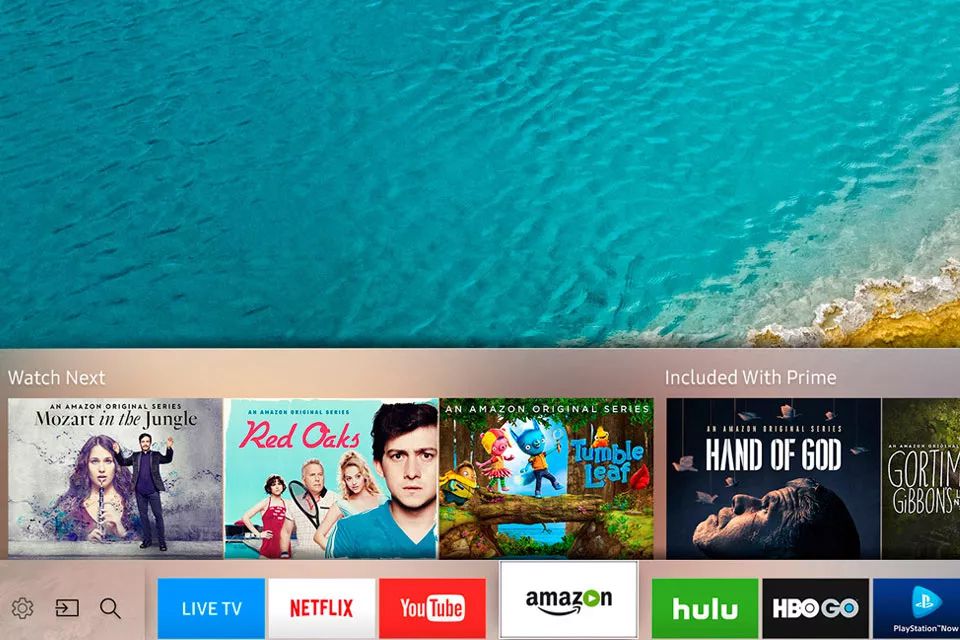Comment accéder et utiliser les applications Samsung sur les téléviseurs intelligents Samsung
ce qu’il faut savoir
- exister d’installation > général > Administrateur du système > Compte Samsung > créer un compteconnectez-vous et accédez à application.
- Alternativement, à l’aide du navigateur Web intégré de la smart TV, appuyez sur Internet@TV sur la télécommande ou appuyez sur contenu et sélectionnez Internet@TV.
Cet article explique comment accéder à la section Applications de votre Samsung Smart TV afin de pouvoir les utiliser, les ajouter ou les supprimer. Pour plus de détails sur votre modèle spécifique, veuillez vous reporter au manuel imprimé (pour les téléviseurs antérieurs à Smart Hub) ou au manuel électronique (pour les téléviseurs compatibles Smart Hub) fournis directement sur l’écran du téléviseur.
Configurer un compte Samsung
Lorsque vous configurez votre téléviseur Samsung pour la première fois, configurez un compte Samsung.Depuis l’écran d’accueil, sélectionnez d’installation > général > Administrateur du système > Compte Samsung > créer un compteVous pouvez créer un compte Samsung avec votre adresse e-mail ou vous connecter avec votre compte Facebook ou PayPal.
Pour les modèles antérieurs à 2017, activez d’installation depuis l’écran d’accueil, puis sélectionnez Paramètres système > Compte Samsung.
Si votre téléviseur ne dispose pas de ces options, comme un Samsung Smart TV 2010, vous devez d’abord créer un compte Samsung Apps sur le site Web Samsung Apps.
Comment se connecter à votre compte à la télévision
La connexion à votre compte Samsung sur le téléviseur vous donne accès à des applications nécessitant un paiement pour du contenu ou des jeux.
-
selon article/123 bouton de la télécommande.
-
choisir menu depuis le coin supérieur gauche de l’écran.
-
choisir hub intelligent > Compte Samsung > connexion.
-
entrez votre Adresse e-mail et mot de passe.
-
choisir connexion de nouveau.
-
Choisissez une image pour différencier votre compte des autres comptes.
-
choisir Achevée.
Accès et utilisation de l’application : 2015 à aujourd’hui
À partir de 2015, Samsung a utilisé Tizen OS comme base de l’interface Smart Hub pour accéder à toutes les fonctionnalités du téléviseur, y compris la façon dont les applications Samsung sont affichées et accessibles.
Lorsque vous allumez le téléviseur, le menu principal apparaît en bas de l’écran. Si ce n’est pas le cas, appuyez sur le bouton Home ou Smart Hub de la télécommande (différents modèles utilisent des boutons différents).
-
L’écran d’accueil (Smart Hub) permet d’accéder aux paramètres généraux du téléviseur, aux sources (connectées physiquement), aux services de câble et de satellite et à un navigateur Web.De plus, les applications préchargées (telles que Netflix, YouTube et Hulu) sont affichées, ainsi que application.
-
choisir application Accéder à l’affichage plein écran des applications préchargées mes applications, et des liens vers d’autres catégories telles que Dernières nouvelles, Les plus populaires, Vidéos, Mode de vie et Divertissement. Ces catégories incluent des applications préchargées et suggérées que vous pouvez télécharger, installer et placer sur la barre de sélection de l’écran d’accueil.
Si vous recherchez une application qui ne figure pas dans la liste, vous pouvez utiliser la fonction de recherche située dans le coin supérieur droit de n’importe quel écran de menu d’application pour voir si elle est disponible dans l’App Store de Samsung. Si vous trouvez l’application que vous souhaitez, vous pouvez l’installer en suivant les mêmes étapes décrites ci-dessus.
-
Si vous voyez une application que vous souhaitez ajouter à votre mes applications catégorie, sélectionnez l’icône de l’application.
-
Après avoir sélectionné une application, vous serez redirigé vers la page d’installation de l’application, qui fournit des informations sur les capacités de l’application, ainsi que des exemples de captures d’écran montrant le fonctionnement de l’application.
-
Pour obtenir l’application, sélectionnez Installer.
La plupart des applications peuvent être téléchargées et installées gratuitement, mais certaines sont payantes et certaines applications gratuites nécessitent un abonnement supplémentaire ou un paiement par vidéo pour accéder au contenu. Si un paiement est requis, vous serez invité à fournir ces informations.
-
Après avoir installé l’application, vous serez invité à l’ouvrir. Si vous ne souhaitez pas ouvrir l’application après l’installation, vous pouvez l’ouvrir plus tard.
Autres façons d’accéder aux applications de streaming sur les téléviseurs Samsung
Une autre façon d’accéder aux applications de streaming consiste à utiliser le navigateur Web intégré du téléviseur. Cependant, certaines chaînes peuvent être bloquées par Samsung et certains formats de fichiers multimédias numériques requis pour la diffusion de contenu ne sont pas pris en charge par le navigateur.
Applications Samsung sur les téléviseurs 2011-2014
Samsung a introduit l’interface Smart Hub TV en 2011 et a apporté plusieurs modifications entre 2011 et 2014, mais l’accès aux applications et aux paramètres de compte est en grande partie le même que ci-dessus.
Le menu Smart Hub (accessible via le bouton Smart Hub de la télécommande) se compose d’un plein écran montrant la chaîne de télévision que vous regardez actuellement dans une petite boîte, tandis que le reste des paramètres du téléviseur et des options de sélection de contenu (y compris l’application Samsung) sont affichés sur le reste de l’écran.
Le menu de l’application est divisé en plusieurs sections, notamment :
- Applications recommandées
- mes applications
- le plus populaire
- quoi de neuf
- Catégorie
Il y a un jeu supplémentaire menu des applications. Pour les modèles 2011, l’écran d’accueil de l’application Samsung affiche les applications par catégorie : vidéo, mode de vieet sportif.
Comme pour les modèles 2015 à 2019, vous pouvez rechercher d’autres applications en recherchant Une fonction.
La façon de télécharger et d’installer et de remplir les conditions de paiement est similaire au dernier système (décrit ci-dessus).
Applications Samsung sur les téléviseurs 2010
Pour accéder aux applications Samsung sur les modèles disponibles avant 2011, vous devez accéder Internet@TVCeci peut être fait de deux façons:
- selon Internet@TV boutons de la télécommande
- selon contenu bouton, puis sélectionnez Internet@TV icône.
Cela fait apparaître un écran d’applications installées sur le téléviseur, ainsi qu’une icône pour la boutique d’applications Samsung, où vous pouvez obtenir plus d’applications.
Sur les modèles de Smart TV 2010, en haut de l’écran des applications se trouvent les applications recommandées : Hulu, ESPN ScoreCenter, les didacticiels vidéo sur les produits Samsung (appelés SPSTV), Yahoo et Netflix. Au fur et à mesure que de nouvelles applications sont installées, cet espace finit par se remplir d’autres applications.
Sous les applications recommandées se trouve une grille d’icônes pour vos applications téléchargées.presse ré Un bouton sur la télécommande modifie la façon dont les applications sont triées.Pour ajouter une application à vos favoris, appuyez sur Seconde Le bouton de la télécommande lorsque l’application est en surbrillance.
Prise en charge de l’image dans l’image pour que vous puissiez continuer à regarder des émissions de télévision lorsque vous trouvez une application à utiliser. Ceci est utile pour les applications qui ne sont pas en plein écran comme ESPN Scorecard, elles apparaissent sur votre émission télévisée.
Achat et téléchargement de l’application : modèles 2010
Après avoir créé un compte via le site Web Samsung Apps, vous pouvez ajouter d’autres utilisateurs à votre compte afin que les membres de la famille puissent acheter des applications (si un paiement est requis) à partir d’un compte principal.
Au départ, vous devez ajouter des fonds à votre compte de candidature en ligne. Après avoir configuré vos informations de paiement et activé votre téléviseur Samsung, vous pouvez acheter App Cash par tranches de 5 $.Pour ce faire, sélectionnez la grande icône affichée dans le coin inférieur gauche du téléviseur pour ouvrir l’App Store de Samsung, puis sélectionnez Mon compte.
Vous pouvez parcourir les catégories d’applications dans la boutique d’applications Samsung. La sélection d’une application ouvre une page avec la description, le prix et la taille de l’application.
Gérer le stockage TV
Étant donné que le téléviseur dispose de très peu d’espace de stockage, le nombre d’applications que vous pouvez télécharger est limité.
Si vous manquez d’espace, vous pouvez supprimer une ou plusieurs applications du téléviseur pour libérer de l’espace. Dans l’écran de description de l’application, à côté du bouton « Acheter maintenant », se trouve un bouton qui vous permet de gérer vos applications et de les supprimer immédiatement pour faire de la place à d’autres applications. Les applications achetées peuvent être retéléchargées gratuitement.
ligne de fond
Les applications Samsung étendent l’accès au contenu aux téléviseurs intelligents et aux lecteurs de disques Blu-ray. Maintenant que vous savez comment obtenir et utiliser les applications Samsung, apprenez-en plus sur les différentes applications Samsung et sur celles qui sont les meilleures.
En plus des téléviseurs intelligents de Samsung, de nombreuses applications sont également disponibles sur leurs lecteurs Blu-ray Disc et leurs smartphones Galaxy. Cependant, toutes les applications Samsung ne sont pas disponibles sur tous les appareils compatibles avec les applications Samsung.
Merci de nous en informer!
Dites-nous pourquoi !
D’autres détails ne sont pas assez difficiles à comprendre